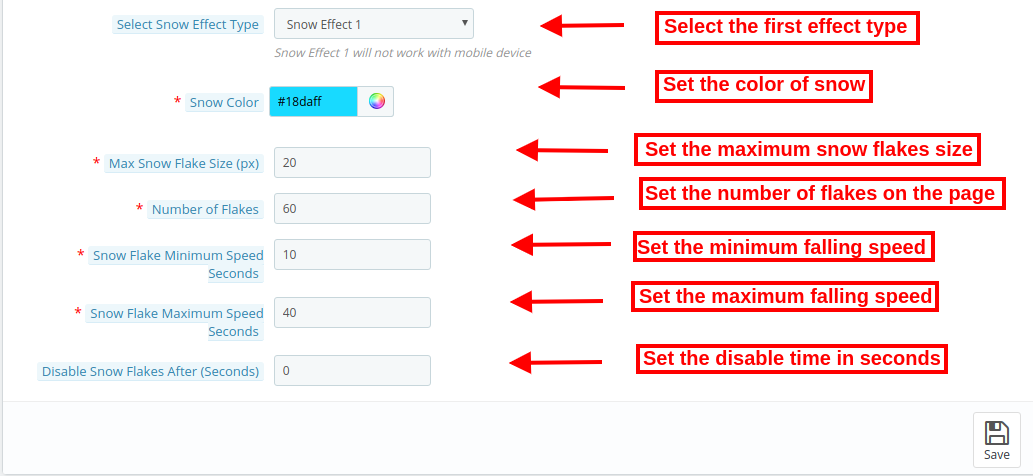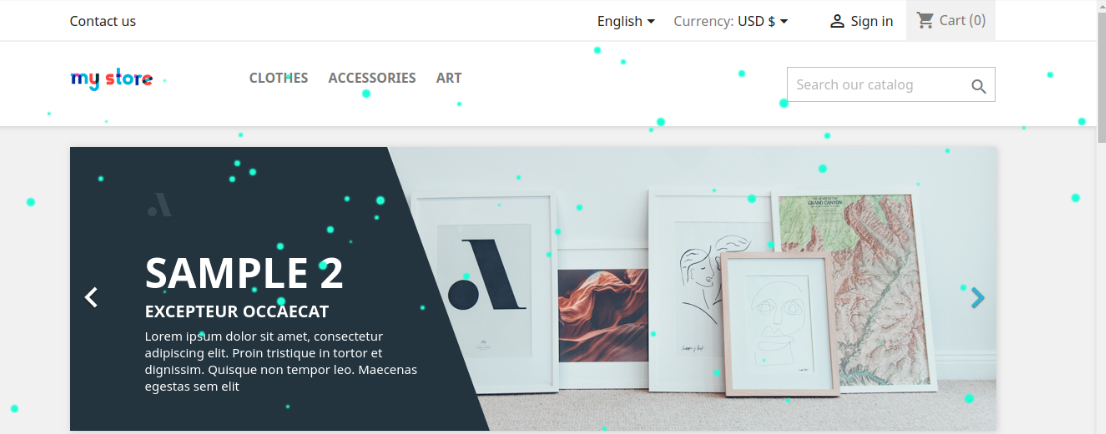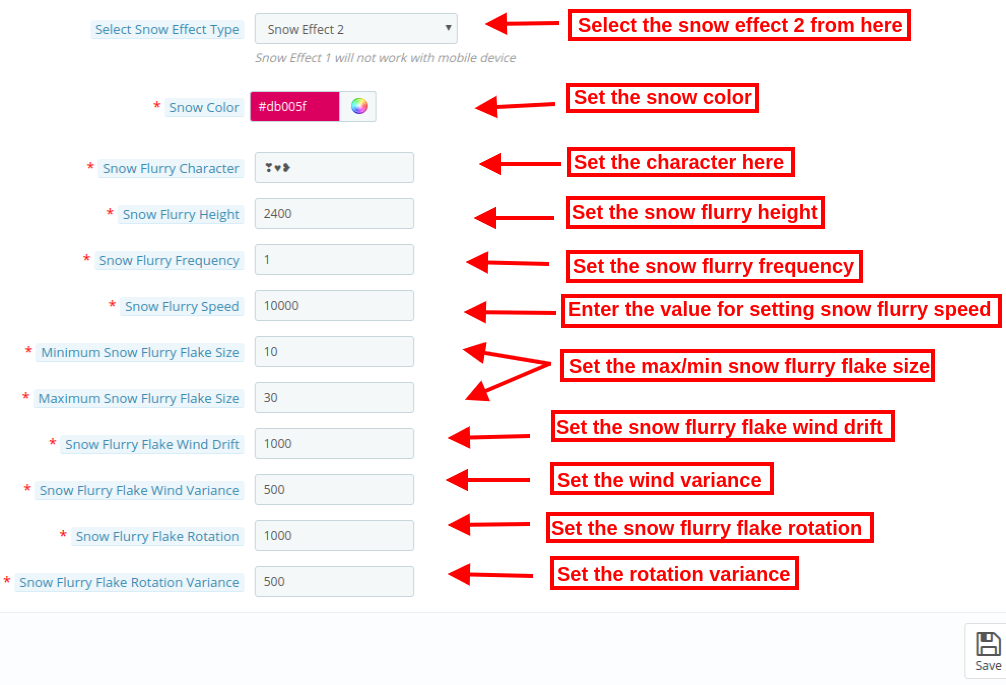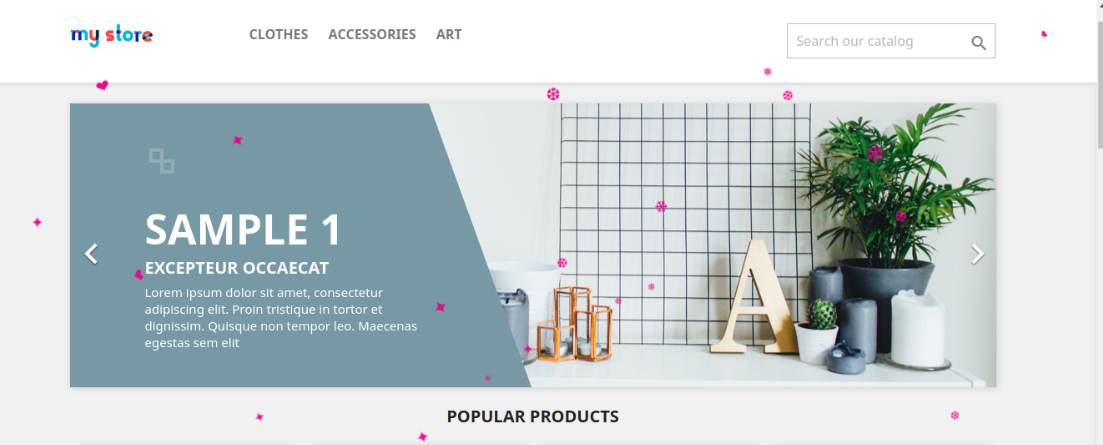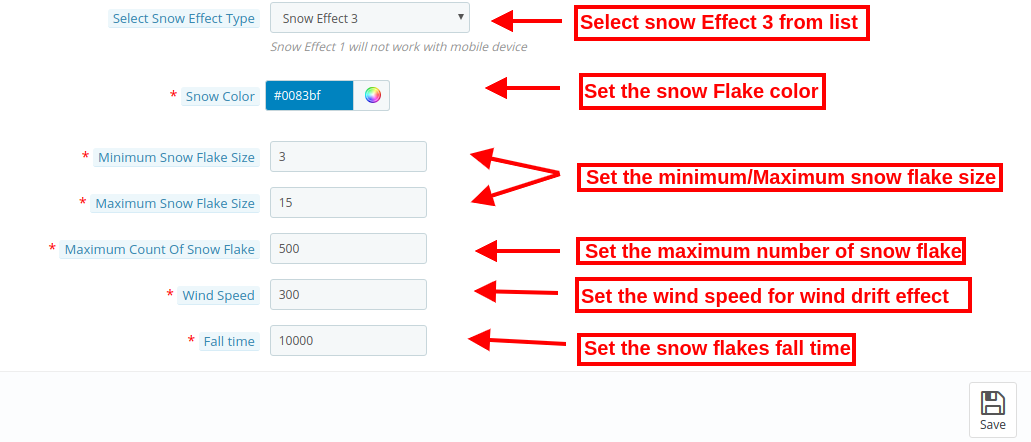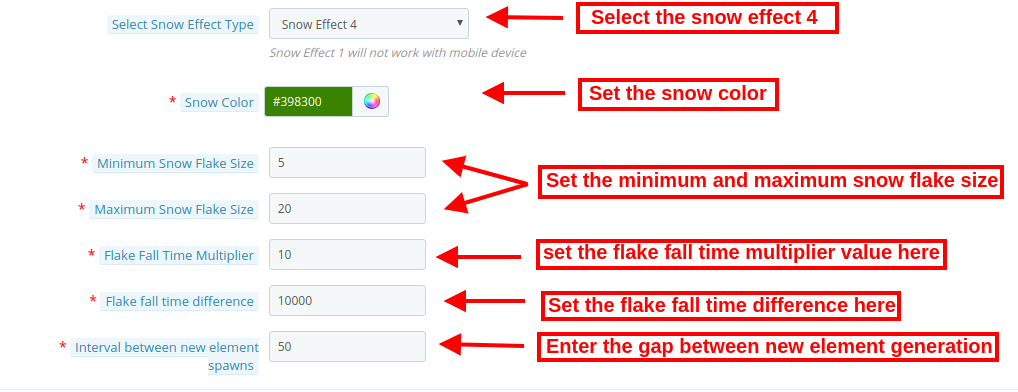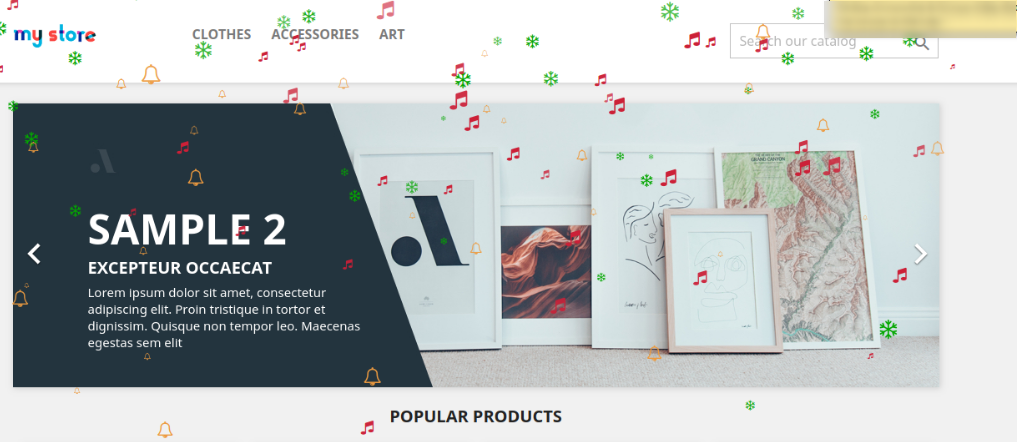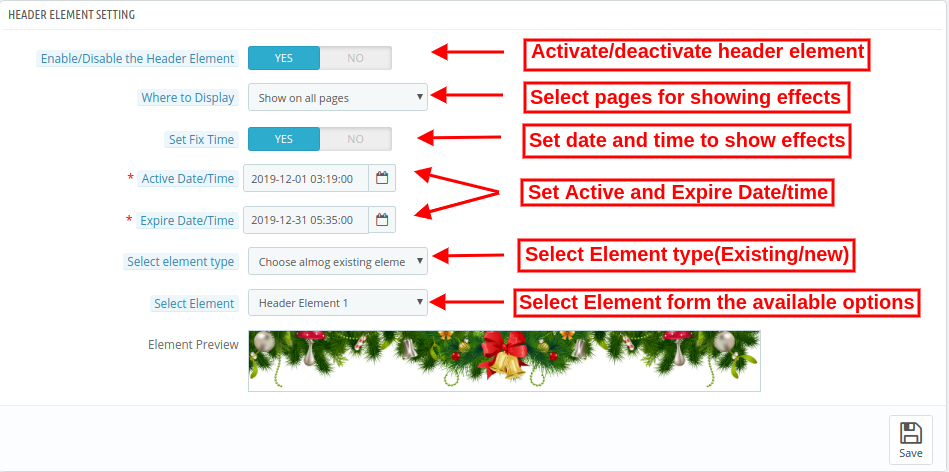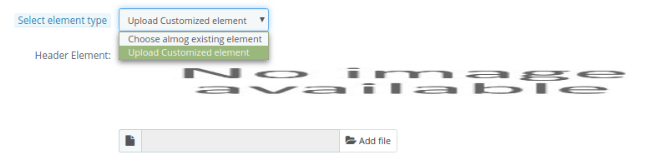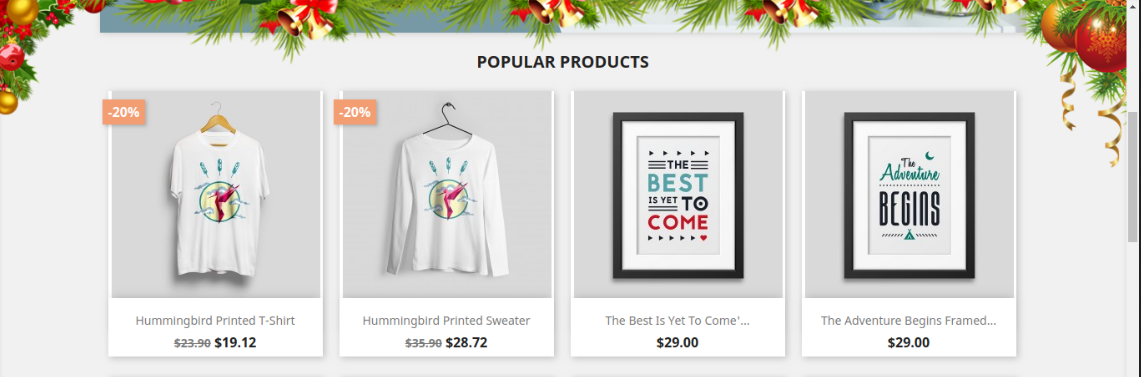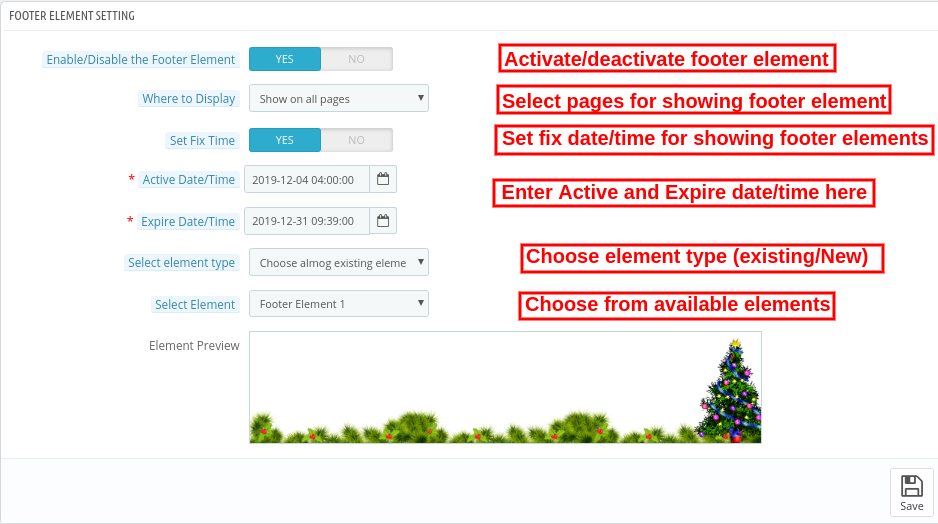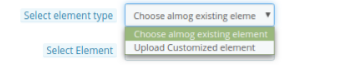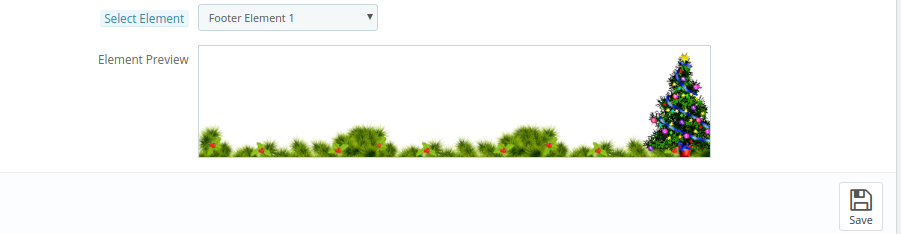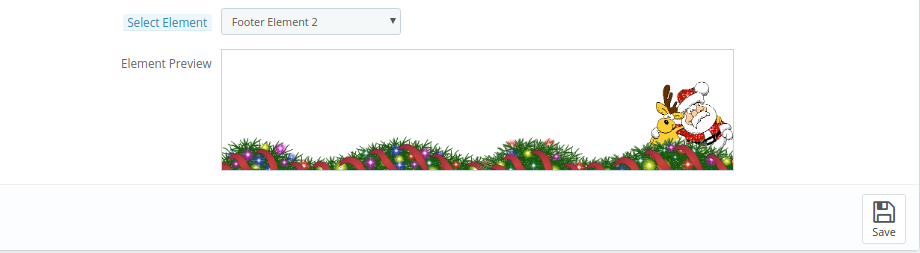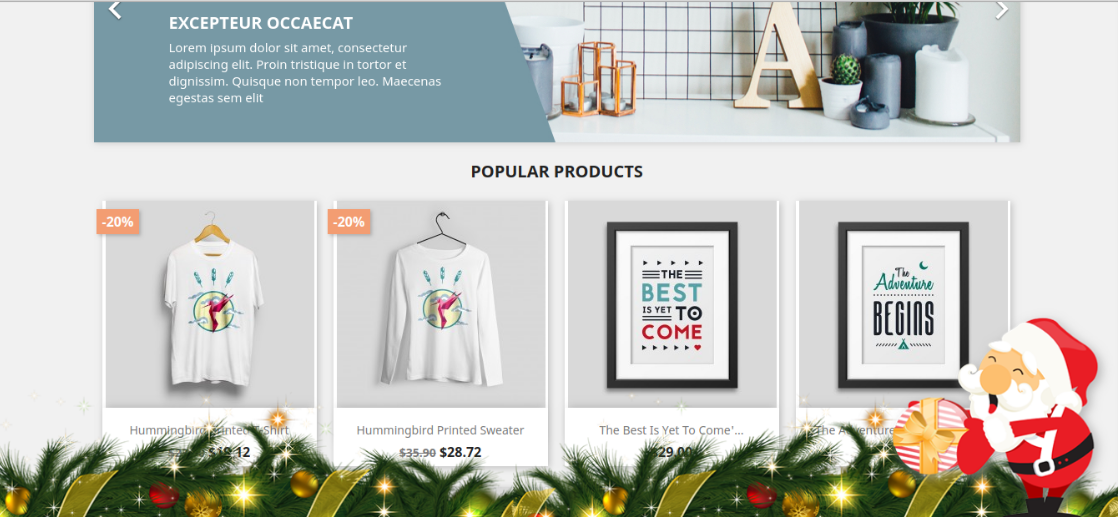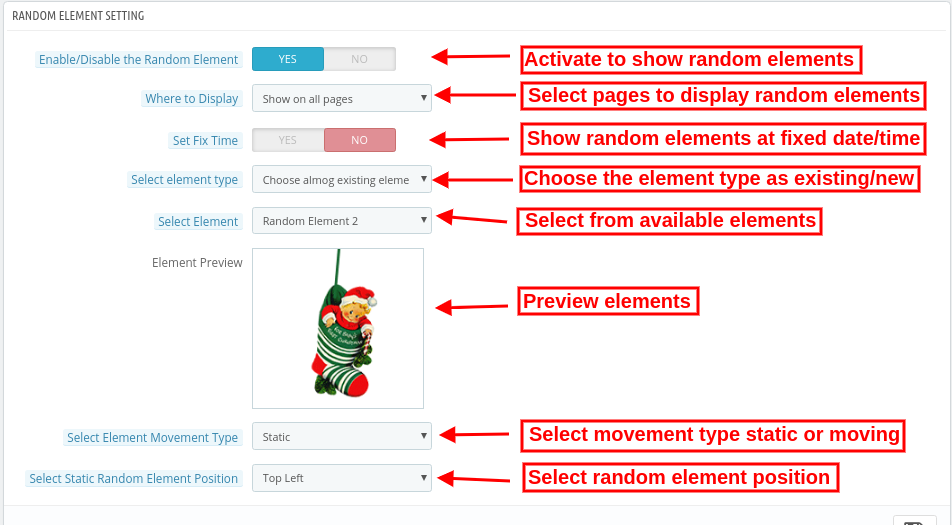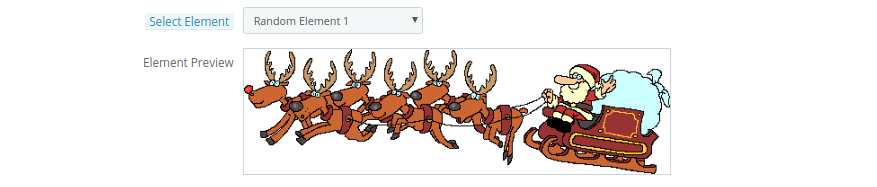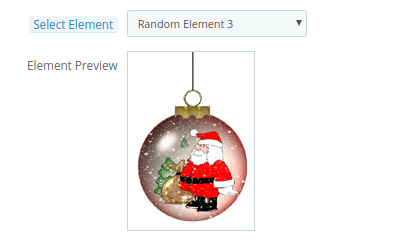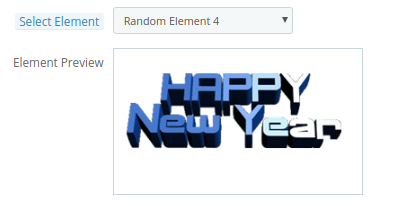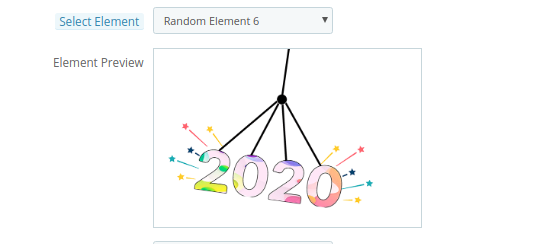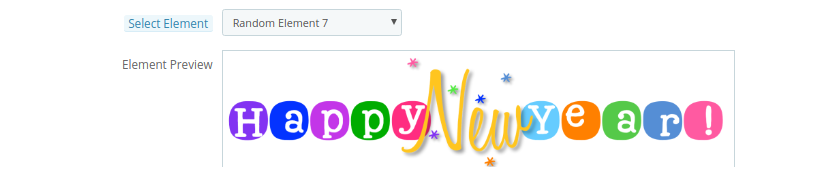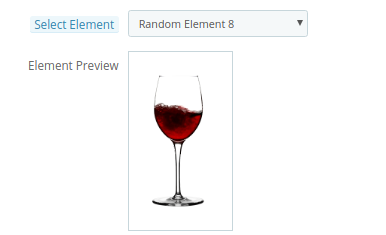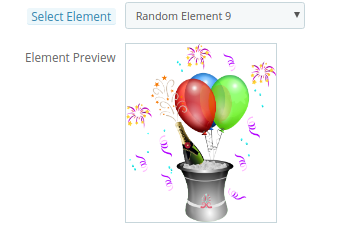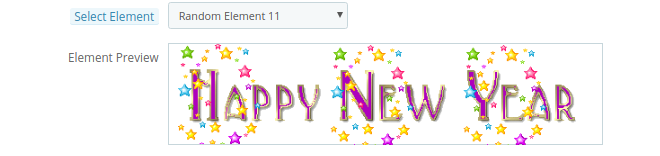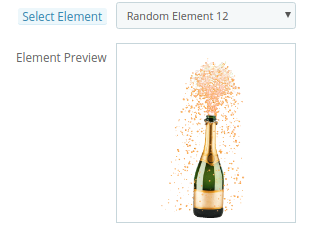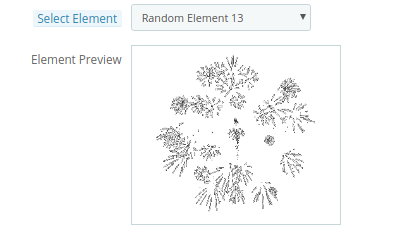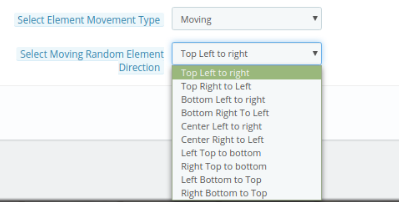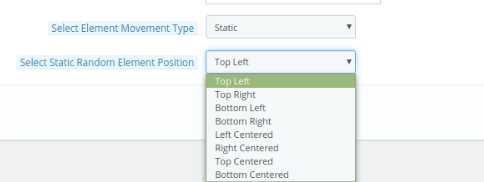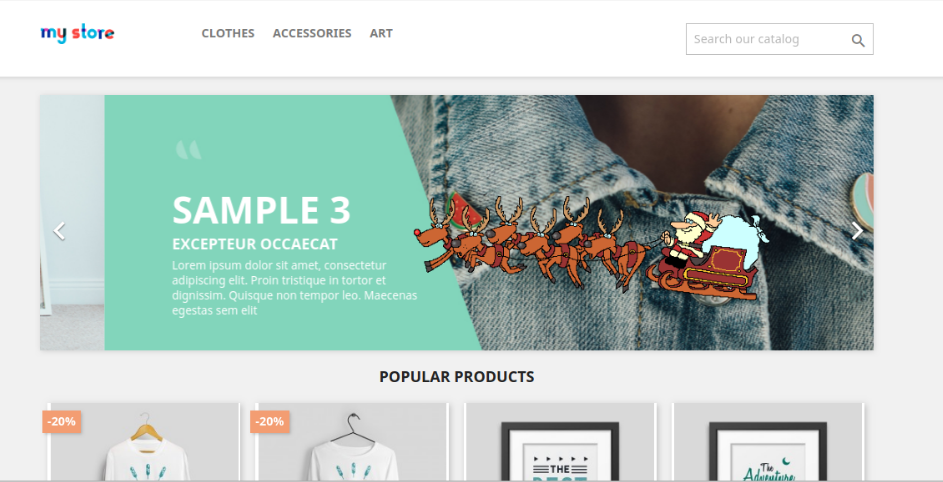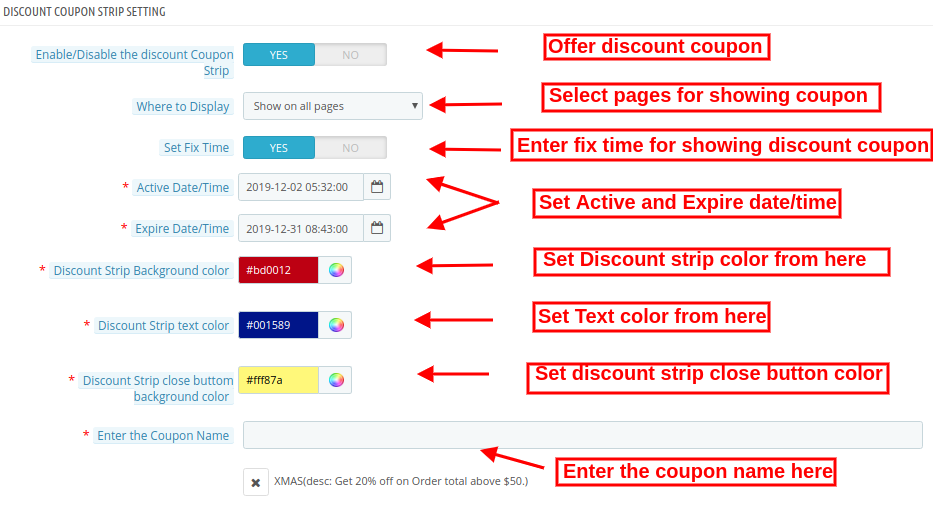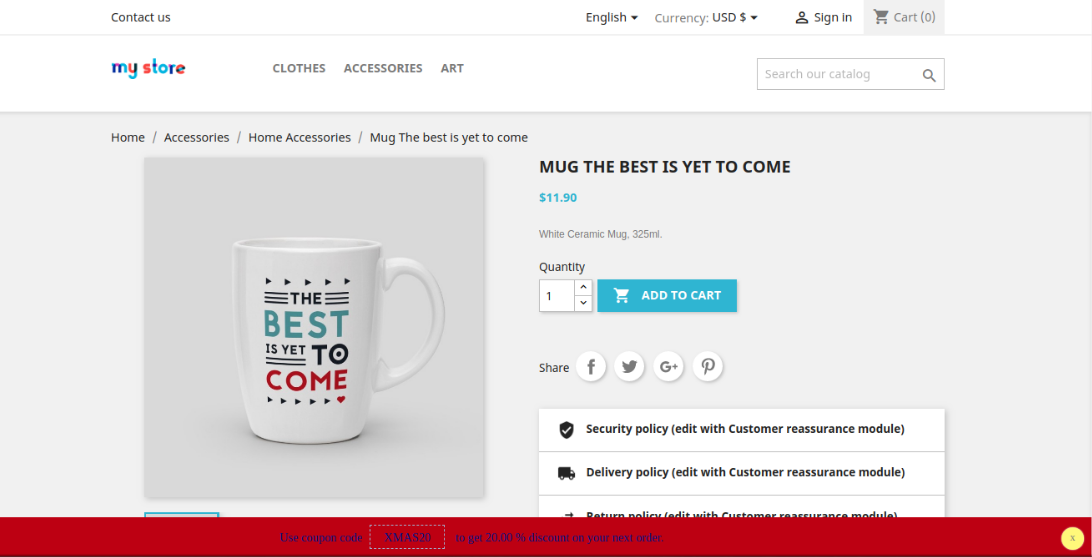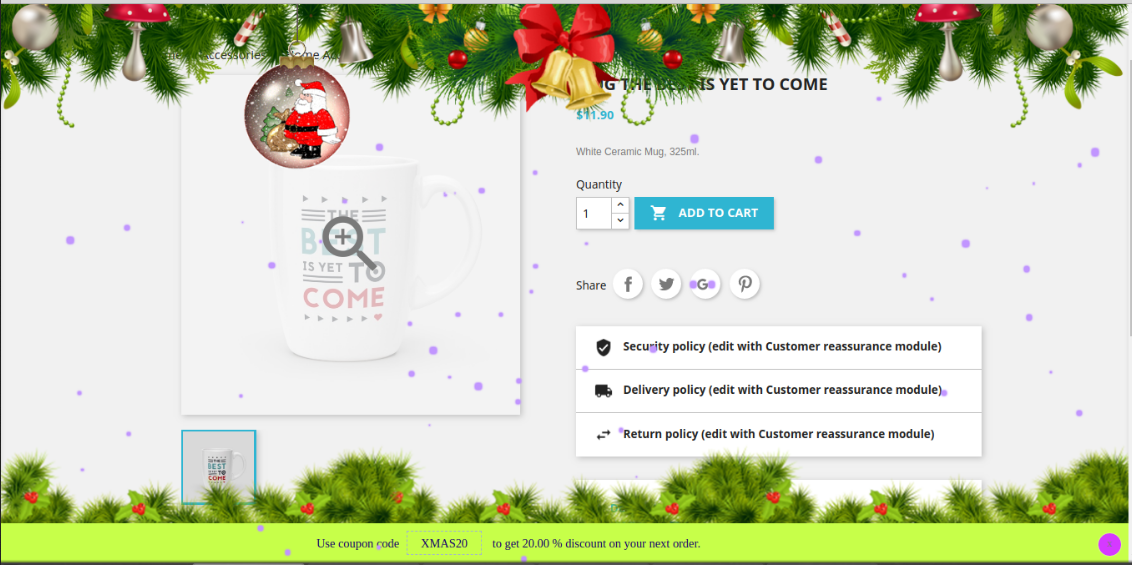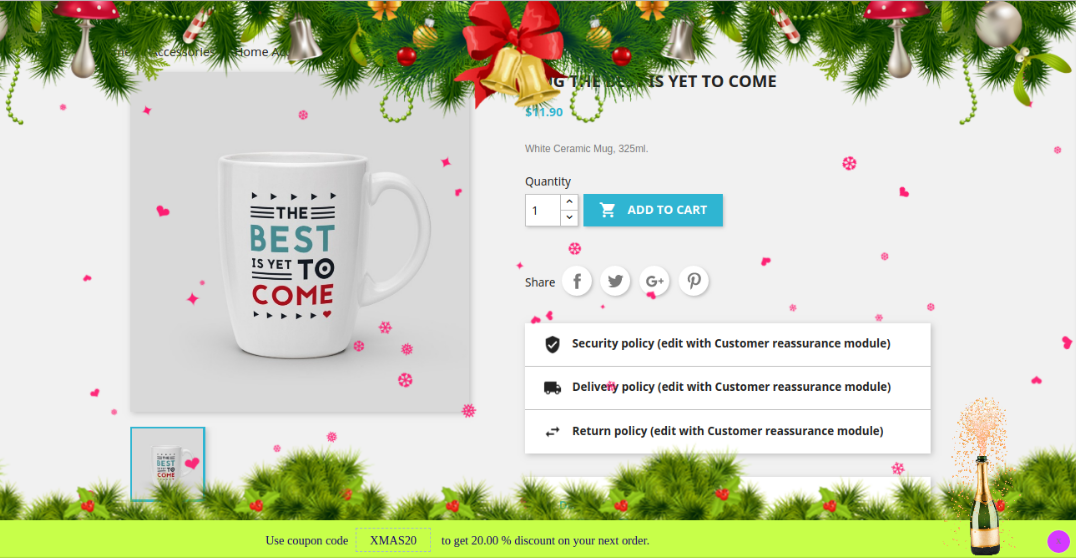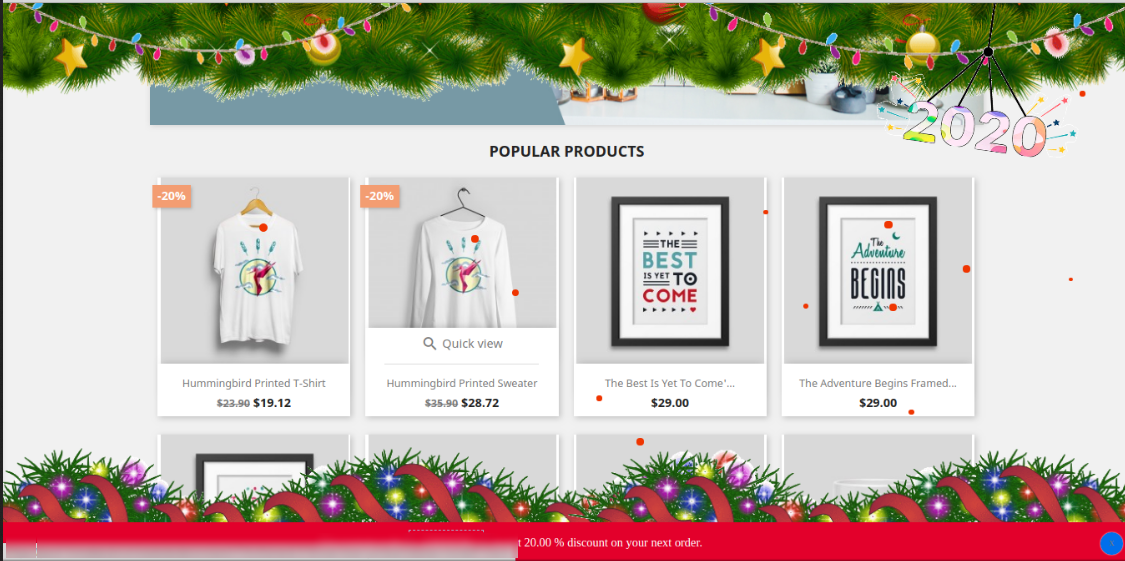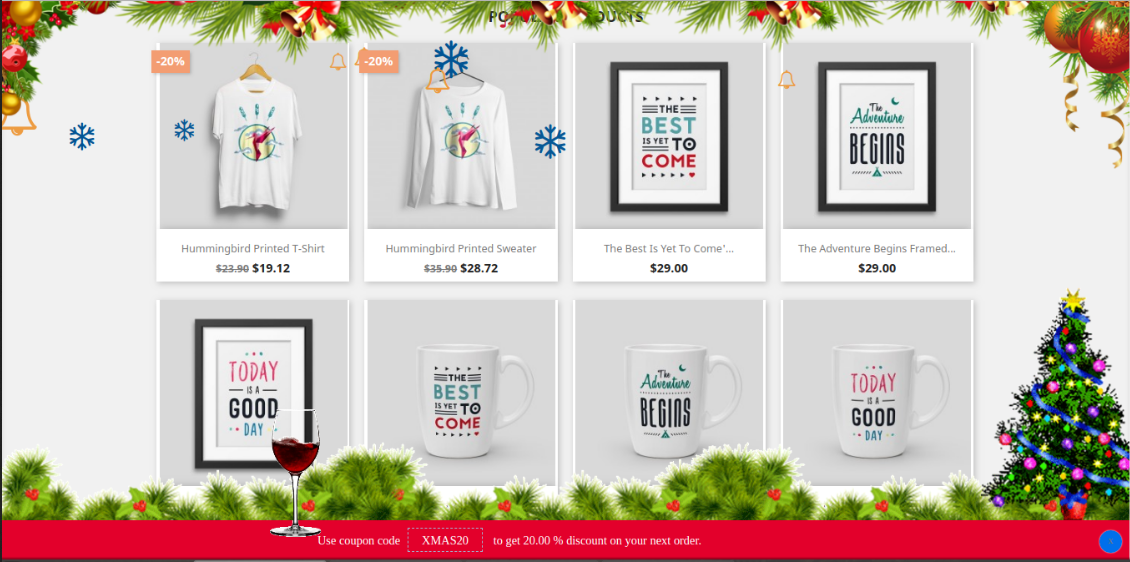1.0 Introducción
Los dueños de las tiendas en línea ahora pueden decorar sus tiendas para diferentes ocasiones como Navidad, Año Nuevo o el Día de San Valentín. En esta temporada de invierno, establezca los temas de acuerdo con las ocasiones y capte el enfoque y la atención del cliente. La decoración del sitio web es una de las estrategias más inteligentes para optimizar la interfaz de usuario del sitio y mantener a los clientes interesados en la tienda. Los efectos visuales pueden hacer que su sitio se vea mejor y esté listo para la ocasión.
Knowband ofrece la Módulo Efectos de decoración de sitios web de PrestaShop que decora el sitio web con respecto a diferentes ocasiones. De esta manera, el administrador de la tienda puede crear una primera impresión positiva. El comerciante de la tienda puede personalizar el complemento Efectos de decoración del sitio web de PrestaShop para cualquier día festivo como Navidad, Año Nuevo y muchos otros. También hemos agregado efectos adicionales para Año Nuevo. Ahora, el administrador de la tienda en línea también puede configurar encabezados, pies de página y elementos aleatorios en la nueva versión de nuestro módulo Efectos de decoración de sitios web de PrestaShop. Los comerciantes de la tienda pueden mostrar/ocultar efectos de nieve. Ahora ofrecemos múltiples elementos de decoración diferentes. El comerciante de la tienda puede configurar los elementos de acuerdo con los requisitos. La extensión actualizada Efectos de decoración de sitios web de PrestaShop también permite mostrar elementos personalizados desde la interfaz de administración. Hay una opción para mostrar una tira de cupones de descuento en las páginas del sitio web seleccionadas.
1.1 Características que ofrece el complemento de efectos navideños de Advance Prestashop
- Con el complemento Efectos de decoración del sitio web de PrestaShop, el administrador de la tienda en línea puede decorar la tienda según la ocasión, como Año Nuevo, Navidad y Día de San Valentín.
- El complemento Efectos de decoración del sitio web de PrestaShop le permite al administrador mostrar varios efectos de nieve, elementos de encabezado, elementos de pie de página y elementos aleatorios en todas las páginas del sitio web o páginas del sitio web seleccionadas.
- El comerciante en línea tiene la opción de mostrar u ocultar efectos de nieve, mostrar efectos en un dispositivo móvil también y establecer la frecuencia de visualización de estos efectos.
- El administrador de la tienda en línea también puede seleccionar una fecha y una hora específicas para mostrar los efectos especiales en las páginas del sitio web.
- Hay cuatro efectos de nieve diferentes disponibles para decorar la tienda. El administrador puede usar cualquiera de ellos según los requisitos.
- En el segundo efecto de decoración, el comerciante de la tienda en línea puede mostrar diferentes formas como corazones, diamantes u otros caracteres.
- El administrador puede mostrar diferentes elementos de encabezado en la página seleccionada y la duración. Hay 4 elementos de encabezado desde los cuales el administrador puede seleccionar cualquier elemento. El complemento Efectos de decoración del sitio web de PrestaShop también permite al administrador agregar nuevos elementos.
- El administrador puede mostrar diferentes elementos de pie de página en la página seleccionada y la duración. Hay 8 elementos de pie de página disponibles para la decoración. El complemento Efectos de decoración del sitio web de PrestaShop también permite al administrador agregar nuevos elementos de pie de página.
- El complemento de efectos de decoración especial tiene algunos elementos aleatorios para decoraciones ligeras. El administrador puede establecer el tipo de movimiento del elemento como estático o en movimiento. El módulo de efecto Snowflakes permite la configuración de la posición de los elementos.
- El comerciante en línea puede mostrar una tira de cupones de descuento para mostrar descuentos en ocasiones de una manera diferente.
- El administrador también puede configurar la apariencia de una franja de descuento.
2.0 Pasos para la instalación
Después de comprar el complemento Efectos de decoración del sitio web de PrestaShop en la tienda, obtendrá estos archivos:
1. Un archivo comprimido consiste en el código fuente de este complemento de efectos de decoración de sitios web de PrestaShop. 2.�Manual de usuario
El administrador de la tienda puede seguir estos pasos para instalar el complemento Efectos de decoración del sitio web de PrestaShop:
Siga estos pasos para instalar el complemento Efectos de decoración del sitio web de PrestaShop:
- El administrador necesita descomprimir el archivo comprimido. Este archivo incluye algunos archivos y carpetas.
- Después de eso, el administrador puede copiar el contenido general de la carpeta y pegarlo en la carpeta “Módulos” del directorio de la tienda.
El administrador puede seguir la ruta ��Directorio raíz/módulos/.
3. Como administrador de la tienda, puede instalar la extensión Efectos de decoración del sitio web de PrestaShop. Puede encontrarlo en Store�Admin -> Módulos y servicios. Se mostraría de la siguiente manera �

Ahora, solo necesita hacer clic en el botón “Instalar” para instalar esta extensión de efectos de decoración de sitios web de PrestaShop. Se mostrará una ventana emergente de confirmación. Haga clic en la opción “Continuar con la instalación”. Este paso instalará el módulo Efectos de decoración del sitio web de PrestaShop y mostrará la notificación “Módulo(s) instalado(s) con éxito”.
3.0 Configuración de administrador
El comerciante de la tienda en línea puede aplicar configuraciones para mostrar efectos especiales de decoración desde la sección de administración. Aquí, el administrador puede obtener estos ajustes de configuración:
- Ajustes generales
- Configuración de elementos de encabezado
- Configuración del elemento de pie de página
- Configuración de elementos aleatorios
- Configuración de cupones de descuento
Configuración general de 3.1
En la pestaña Configuración general, el comerciante en línea puede aplicar configuraciones básicas para mostrar efectos de decoración en la interfaz de usuario del sitio web. Estas son las opciones de personalización disponibles: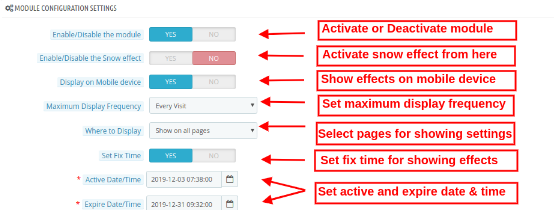
- Habilitar/Deshabilitar el módulo:�Alterne el botón para activar o desactivar el módulo Efectos de decoración del sitio web de PrestaShop.
- Habilitar/Deshabilitar el efecto Nieve:Active o desactive la configuración para mostrar/ocultar los efectos de la nieve en las páginas del sitio web.
- Mostrar en un dispositivo móvil:�El administrador puede habilitar esta pestaña para mostrar efectos de decoración en dispositivos móviles.
- Frecuencia máxima de visualización:El administrador puede establecer la frecuencia con la que se muestran los efectos de decoración. El administrador puede mostrar efectos de decoración en cada visita de clientes o una visita por hora/día/semana/mes.
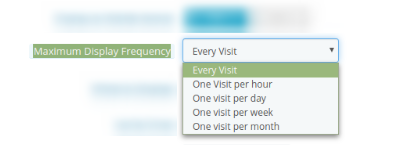
- Dónde mostrar:El administrador puede seleccionar las páginas para mostrar/ocultar efectos de decoración. El módulo Efectos de decoración del sitio web de PrestaShop también permite mostrar efectos de decoración en todas las páginas.
- Mostrar en todas las páginas:�Seleccione esto si desea mostrar estos efectos decorativos en todas las páginas del sitio web.
- Mostrar en páginas seleccionadas:Puede seleccionar esta opción si desea mostrar los efectos en páginas web particulares de los sitios. Al seleccionar esta opción, se mostrará un nuevo menú de personalización para seleccionar las páginas.
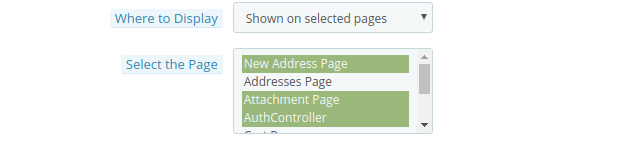
- No mostrar en páginas seleccionadas:En esta opción de menú, debe seleccionar las páginas en las que no desea mostrar los efectos de copo de nieve.
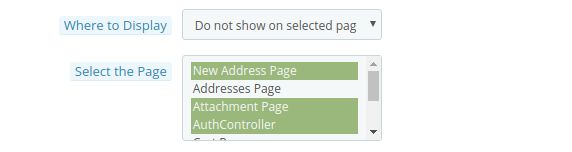
Al habilitar los efectos de nieve, el administrador obtendrá 4 efectos de nieve disponibles como se muestra a continuación:
- Seleccione el tipo de efecto de nieve:Hay 4 tipos de efectos de nieve disponibles en el módulo de efectos de la tienda en línea de PrestaShop. El administrador puede seleccionar los efectos de nieve según los requisitos:
Efecto de nieve 1
Al seleccionar Efecto de nieve 1, obtendrá estas opciones de personalización:
- Color de la nieve:�Hay una herramienta de selección de color mediante la cual puede establecer el color de la nieve. En este efecto, los copos de nieve se mostrarán en la tienda.
- Tamaño máximo de copo de nieve: En esta opción de menú, puede establecer el tamaño máximo de un copo de nieve. El complemento Efectos de decoración del sitio web de PrestaShop mostrará los copos de nieve según el tamaño de copo seleccionado.
- Número de copos: Aquí puede establecer el número de copos para decorar el sitio web. Para efectos densos, puede establecer un número mayor, pero el número recomendado de copos es 25 según el módulo de efectos navideños de Advance PrestaShop.
- Segundos de velocidad mínima de copo de nieve: Puede establecer la velocidad mínima de los copos de nieve en segundos.
- Segundos de velocidad máxima de copo de nieve: Establezca la velocidad máxima de caída de los copos de nieve en segundos.
- Deshabilitar los copos de nieve después de: En esta opción de menú, puede configurar los segundos después de los cuales desea que deje de mostrarse el efecto de los copos de nieve.
En la interfaz frontal, el efecto se verá como la imagen mencionada a continuación:
Efecto de nieve 2
Habrá diferentes opciones de personalización disponibles en Snow Effect 2.
- Color de la nieve: Puede seleccionar el color de los efectos con la herramienta de selección de color.
- Personajes de ráfaga de nieve: En esta opción de menú, el administrador de la tienda puede ingresar cualquier carácter. Por ejemplo, durante el Día de San Valentín, el administrador puede mostrar rosas o corazones (como ??) para decorar el sitio web. Estas formas caerán en las páginas del sitio web.
- Altura de la ráfaga de nieve: Establezca la altura de la ráfaga desde la interfaz de administración. El administrador puede configurarlo (en píxeles) para controlar la altura a la que caerá la ráfaga de nieve. El administrador puede aumentar la altura de la ráfaga de nieve para mostrarla en toda la página.
- Frecuencia de ráfagas de nieve: Establezca la frecuencia de generación de nuevas ráfagas de nieve en el sitio web. El número más bajo creará más ráfagas de nieve.
- Velocidad de ráfaga de nieve: Establezca la velocidad de caída de las ráfagas de nieve. Puede establecer un número más bajo para una velocidad de caída de la ráfaga de nieve más rápida.
- Tamaño mínimo de copos de ráfaga de nieve: Aquí puede establecer el tamaño más pequeño de los copos de nieve.
- Tamaño máximo de copos de nieve: En esta opción de menú, puede establecer el tamaño máximo de los copos de nieve.
- Deriva del viento de la escama de la ráfaga de nieve: Este valor controlará qué tan lejos se desplazará cada ráfaga de nieve en píxeles en la dirección izquierda. El administrador puede ingresar un número negativo para hacer el flujo en el lado derecho de la página.
- Variación del viento de copos de ráfaga de nieve: Este valor controlará la deriva de cada copo de nieve utilizando la deriva del viento como valor base. Un valor más bajo creará menos deriva.
- Rotación de copos de ráfaga de nieve: Este valor controla cuánto rotará en grados un copo de nieve mientras cae.
- Variación de rotación de copos de nieve ráfaga: Cuánto girará un copo de ráfaga mientras cae. Un valor más bajo ofrecerá menos rotaciones aleatorias.
El efecto se verá como se muestra a continuación:
Efecto de nieve 3
En este sentido, encontrará las configuraciones mencionadas a continuación:
- Color de la nieve:�Hay una herramienta de selección de color mediante la cual puede establecer el color de la nieve.
- Tamaño mínimo de copo de nieve:Establezca el tamaño más pequeño de los copos de nieve desde la interfaz de administración de este complemento de efectos de decoración especial.
- Tamaño máximo de copo de nieve:�En esta opción de menú, puede establecer el tamaño máximo de copo de nieve.
- Recuento máximo de copos de nieve:�Establezca el número máximo de copos de nieve desde la interfaz de administración de este complemento de efectos de decoración del sitio web de PrestaShop.
- Velocidad del viento:�El administrador puede establecer el valor de la velocidad del viento, es decir, 300. El efecto de la velocidad del viento mostrará una deriva del viento en forma de copos de nieve. Si el administrador establece este valor en 0, los copos de nieve caerán en línea recta.
- Otoño:�Aquí, puede configurar el tiempo que tarda cada copo de nieve. Si el administrador establece el tiempo 10,000, los copos de nieve caerán más rápido. Para la velocidad normal, el administrador puede establecer el valor menor como 1000.
Ver los efectos:
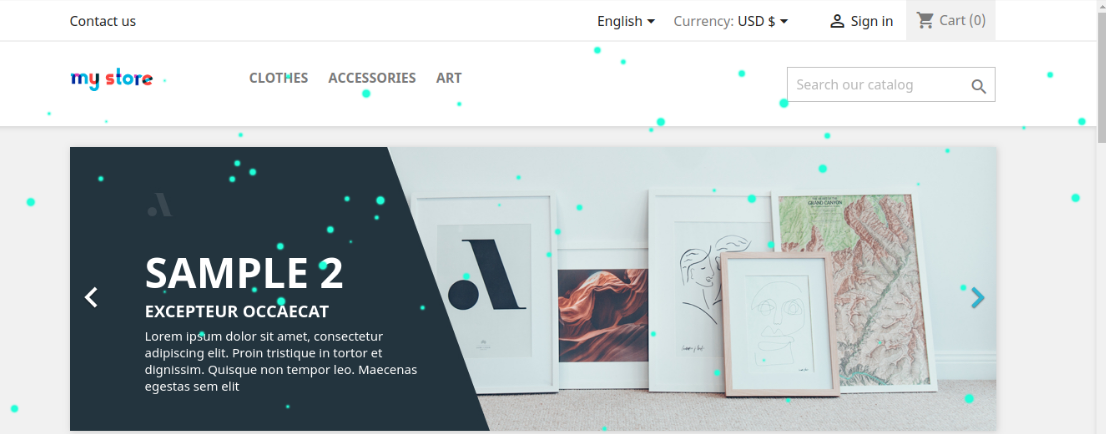
Efecto de nieve 4
- Color de la nieve: Puede establecer el color de la nieve utilizando una herramienta de selección de color disponible en el complemento Efectos de decoración del sitio web de PrestaShop.
- Tamaño mínimo de copo de nieve: Establezca el tamaño más pequeño de los copos de nieve desde la interfaz de administración de este complemento de efectos de decoración especial.
- Tamaño máximo de copo de nieve: En esta opción de menú, puede establecer el tamaño máximo de copo de nieve.
- Multiplicador de tiempo de caída de copos: Aquí, el administrador de la tienda puede ingresar el valor del multiplicador de tiempo de caída. El valor más alto mostrará una velocidad más baja.
- Diferencia de tiempo de caída de escamas: Aquí, el administrador puede establecer el valor de una diferencia entre los copos y el tiempo de caída.
- Intervalo entre la generación de nuevos elementos: El administrador de la tienda también puede establecer el valor de la diferencia para la siguiente generación de elementos. Si el valor será menor, se mostrarán más copos en las páginas del sitio web.
El efecto se verá como se muestra en la siguiente imagen:
3.2 Configuración del elemento de encabezado
Aplique la configuración del elemento de encabezado y configure las decoraciones del encabezado del sitio web:
- Habilitar/deshabilitar los Elementos del encabezado:�Activar o desactivar la opción de mostrar/ocultar elementos de cabecera.
- Dónde mostrar:�Seleccione las páginas en las que desea mostrar/ocultar el efecto de los elementos del encabezado.
- Establecer tiempo de reparación:Puede establecer un tiempo específico para mostrar efectos decorativos.
- Fecha/hora activa:�Establezca la hora de inicio desde aquí.
- Fecha/hora de caducidad:�Ingrese la fecha y hora de vencimiento
- Seleccionar tipo de elemento:�El administrador puede seleccionar entre los tipos de elementos disponibles o cargar elementos personalizados.
- Elige entre los elementos existentes:�El administrador puede seleccionar entre los elementos disponibles.
- Subir elementos personalizados:�Cargue elementos personalizados desde la interfaz de administración de este módulo de efectos de la tienda en línea de PrestaShop.
- Seleccionar elementos:Seleccione entre los elementos de encabezado disponibles. Estos son los elementos disponibles.
Después de aplicar esta configuración, el administrador de la tienda puede ver el impacto en la interfaz de usuario del sitio web.
3.3 Configuración de elementos de pie de página
- Habilitar/deshabilitar el elemento de pie de página:Active o desactive la configuración de los elementos del pie de página para mostrar/ocultar las decoraciones del pie de página.
- Dónde mostrar:�El administrador puede mostrar efectos de decoración de pie de página en páginas alternativas o mostrar los efectos en páginas selectivas.
- Establecer tiempo de reparación:El administrador también puede establecer un tiempo específico para mostrar los efectos de encabezado en el sitio web.
- Fecha/hora activa:�Ingrese la fecha y hora de inicio aquí.
- Fecha/hora de caducidad:�Establecer efectos de fecha/hora de caducidad.
- Seleccionar tipo de elemento:�El administrador puede seleccionar entre las opciones disponibles o cargar nuevos elementos.
- Elige entre los elementos existentes:�El administrador puede seleccionar entre los elementos disponibles.
- Subir elementos personalizados:�El administrador también puede cargar nuevos elementos desde la interfaz de administración.
- Seleccionar Elemento:�Seleccione entre los elementos de encabezado disponibles.
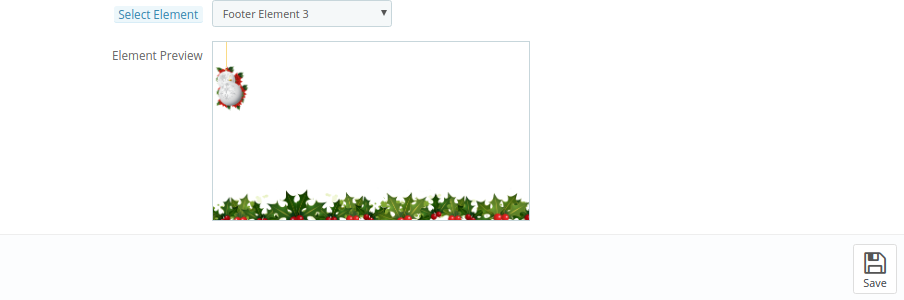
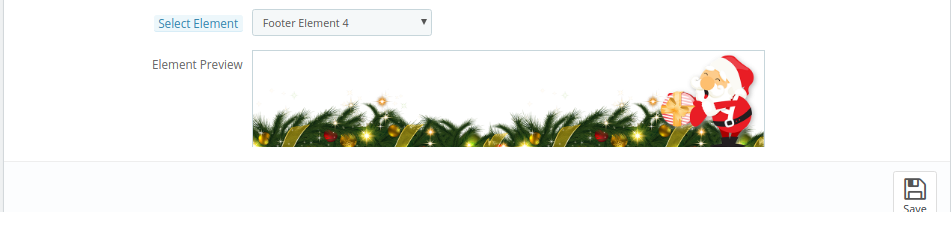


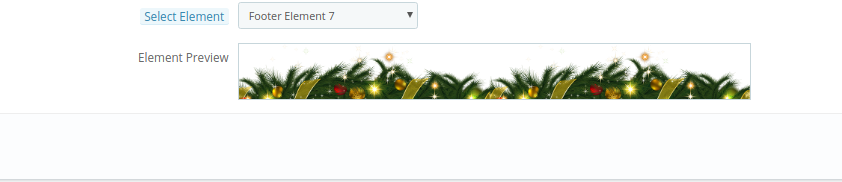
 El efecto se verá como se muestra a continuación:
El efecto se verá como se muestra a continuación:
3.4 Configuración de elementos aleatorios
- Habilitar/deshabilitar el elemento aleatorio:El administrador también puede mostrar elementos decorativos aleatorios en la interfaz de usuario del sitio web.
- Dónde mostrar:Mostrar en todas las páginas del sitio web o seleccionar páginas para mostrar/ocultar elementos aleatorios.
- Establecer tiempo de reparación:�Ingrese la fecha/hora específica en la que desea mostrar elementos aleatorios.
- Fecha/hora activa:�Establezca la hora de inicio aquí.
- Fecha/hora de caducidad:Establezca aquí la hora de la fecha de finalización.
- Seleccionar tipo de elemento:�Elija el tipo de elemento según esté disponible o personalícelo.
- Elija entre los elementos existentes:Como comerciante de la tienda, puede seleccionar entre los elementos disponibles.
- Subir elementos personalizados:También puede cargar nuevos elementos desde la interfaz de administración.
- Seleccionar elementos:Seleccione entre los elementos de encabezado disponibles.
- Seleccione el tipo de movimiento del elemento:�Establece el tipo de movimiento estático o dinámico.
- Seleccione la dirección del elemento aleatorio en movimiento:�Establece la dirección del elemento aleatorio en movimiento.
- Seleccione la posición del elemento aleatorio estático: Establezca la dirección del elemento aleatorio estático.
El impacto de estos elementos aleatorios será como se muestra a continuación:
3.5 Configuración de cupones de descuento
El complemento Efectos de decoración del sitio web de PrestaShop permite ofrecer cupones de descuento en ocasiones especiales a través de una atractiva interfaz de barra de pie de página.
- Habilitar/Deshabilitar la franja de descuento: Active/desactive esta opción para mostrar una franja de descuento en la interfaz de usuario del sitio web.
- Dónde mostrar: El administrador puede seleccionar las páginas en las que quiere mostrar estos cupones de descuento.
- Establecer tiempo de reparación: Establece un tiempo específico para mostrar el cupón de descuento.
- Fecha/hora activa: Ingrese la fecha/hora de inicio aquí.
- Fecha/hora de caducidad: Ingrese la fecha/hora de finalización aquí.
- Color de fondo de la tira de descuento: Establezca el color para mostrar como color de fondo de las tiras de descuento.
- Color del texto de la tira de descuento: Establezca el color del texto de la tira de descuento.
- color de fondo del botón de cierre de la tira de descuento: Establezca el color de fondo del botón de cierre de la tira de descuento.
- Introduce el nombre del cupón: Ingrese el nombre del cupón aquí.
Interfaz de usuario 4.0
El comerciante de la tienda en línea puede decorar la tienda en línea utilizando el complemento de efectos navideños de Advance PrestaShop. El comerciante de la tienda en línea puede personalizar el complemento de efecto PrestaShop Snow Flurry de acuerdo con las diversas ocasiones, como Navidad, Año Nuevo y muchas otras.
Diferentes efectos de nieve ofrecen una variedad de decoraciones. Los visitantes de la tienda en línea y el cliente pueden ver la tienda decorada. Efecto de nieve de puño con elementos: aquí, en la imagen, puede ver el hermoso impacto del efecto de primer espectáculo. También puede configurar diferentes encabezados, pies de página y elementos aleatorios según el tema de su sitio web.
Segundo efecto de nieve con elementos: en el segundo efecto de nieve, el administrador puede mostrar personajes y establecer la velocidad de flujo y otras configuraciones relacionadas con los efectos.
Tercer efecto de nieve con elementos: En el tercer efecto de nieve, puede mostrar copos de nieve con diferentes elementos de encabezado y pie de página. Los usuarios en línea pueden ver la tira de descuento.
Cuarto efecto de nieve con elementos: En el cuarto efecto, los usuarios en línea pueden ver coloridas ráfagas de nieve con el atractivo encabezado, pie de página y elementos aleatorios.
De esta manera, el comerciante de la tienda en línea puede decorar el sitio web y atraer clientes en línea. Hay múltiples opciones de decoración, el administrador puede usar varias opciones en diferentes ocasiones. Para más Complementos de Prestashop visite Knowband. Para más detalles, visite aquí:
Complemento de efectos de decoración del sitio web de Prestashop Enlace de la página del producto